Windows server 2019 虚拟机安装 (1)
虚拟机版本是 VM 15.5
windows server 版本 2019
打开虚拟机 点击新建 自定义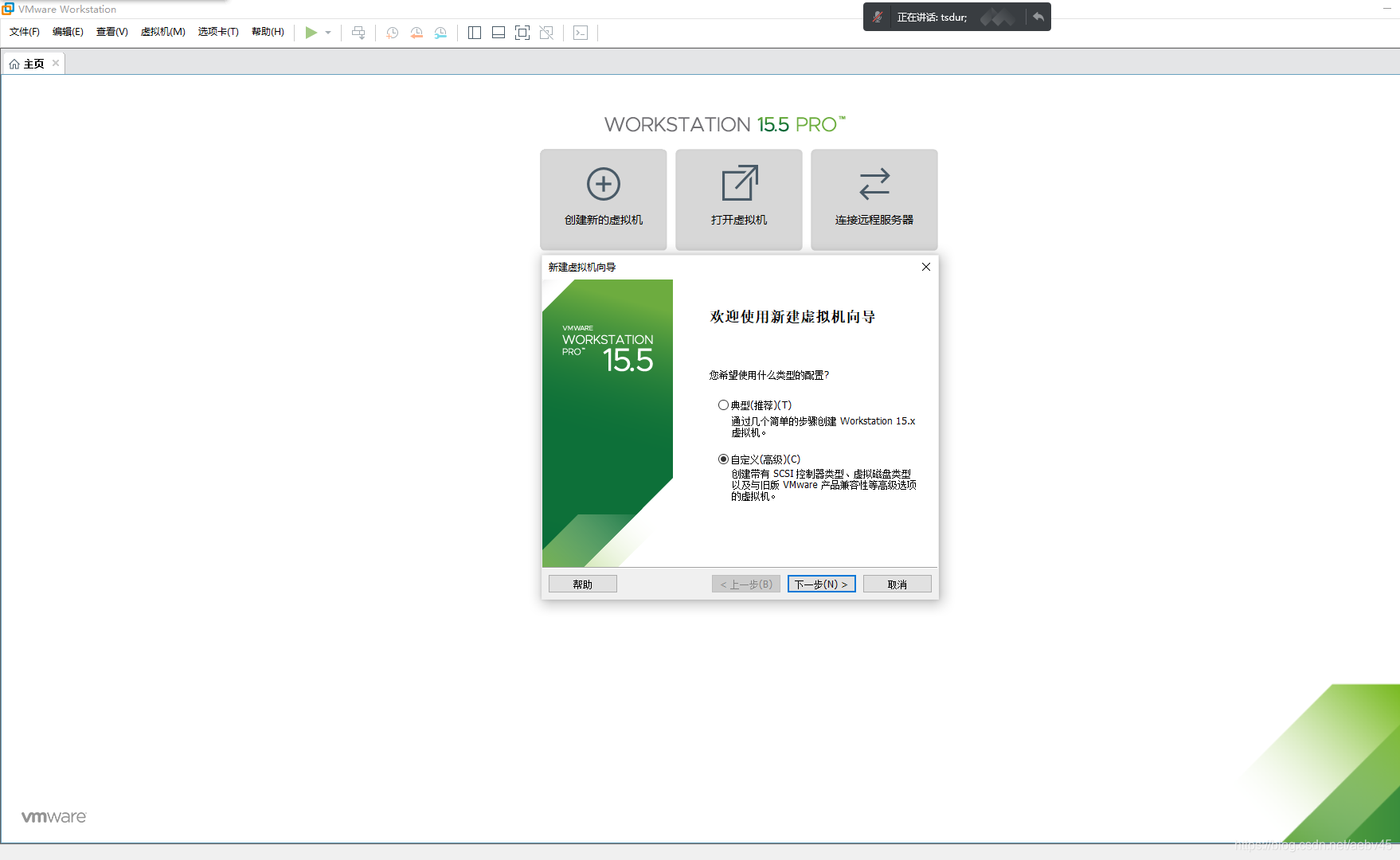
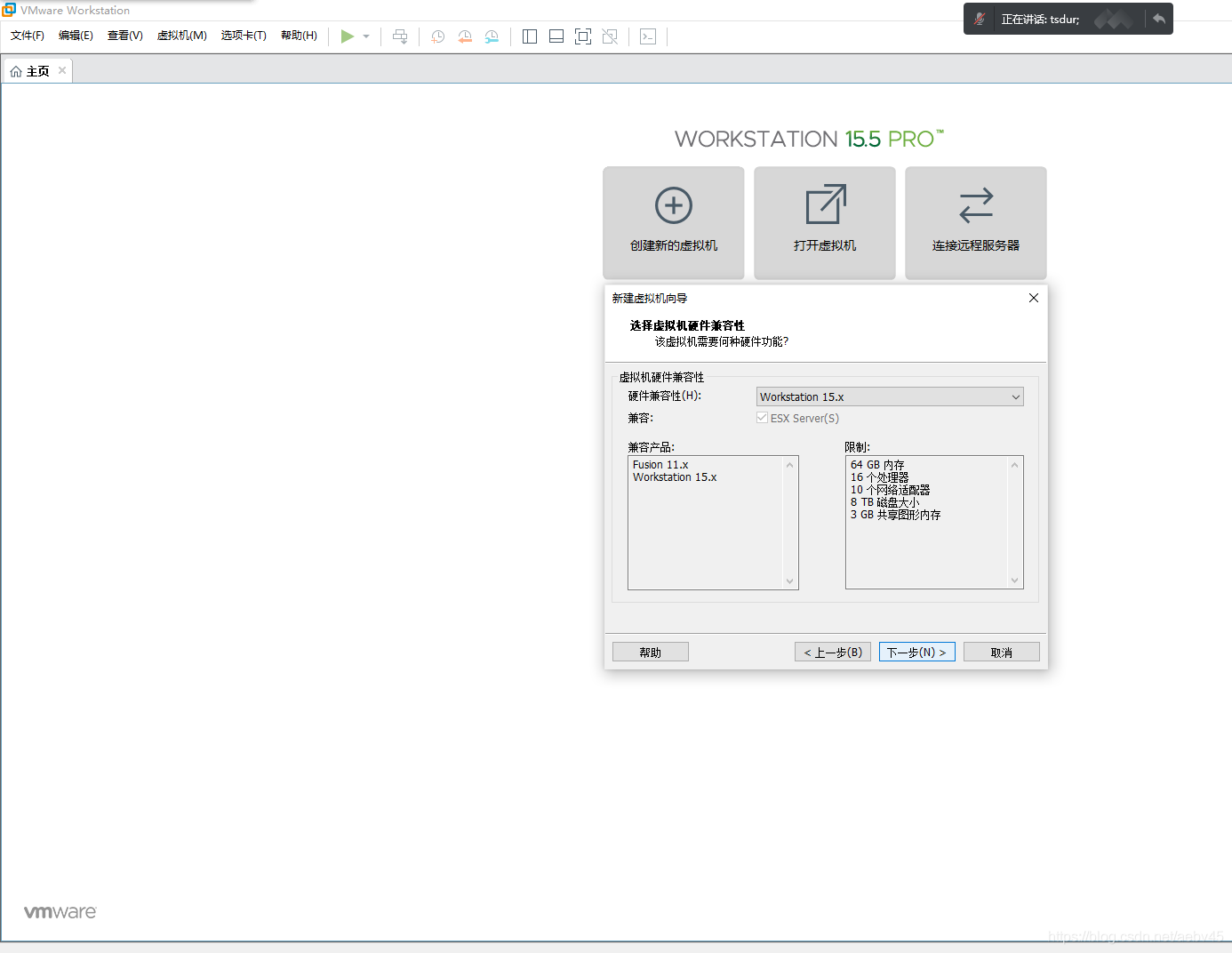
稍后安装镜像

选择操作系统 因为选项中 没有 server2019 win10 与 2019类似 选择 win 10 
更改 虚拟机名称 选择 存放虚拟机地址 不要放C盘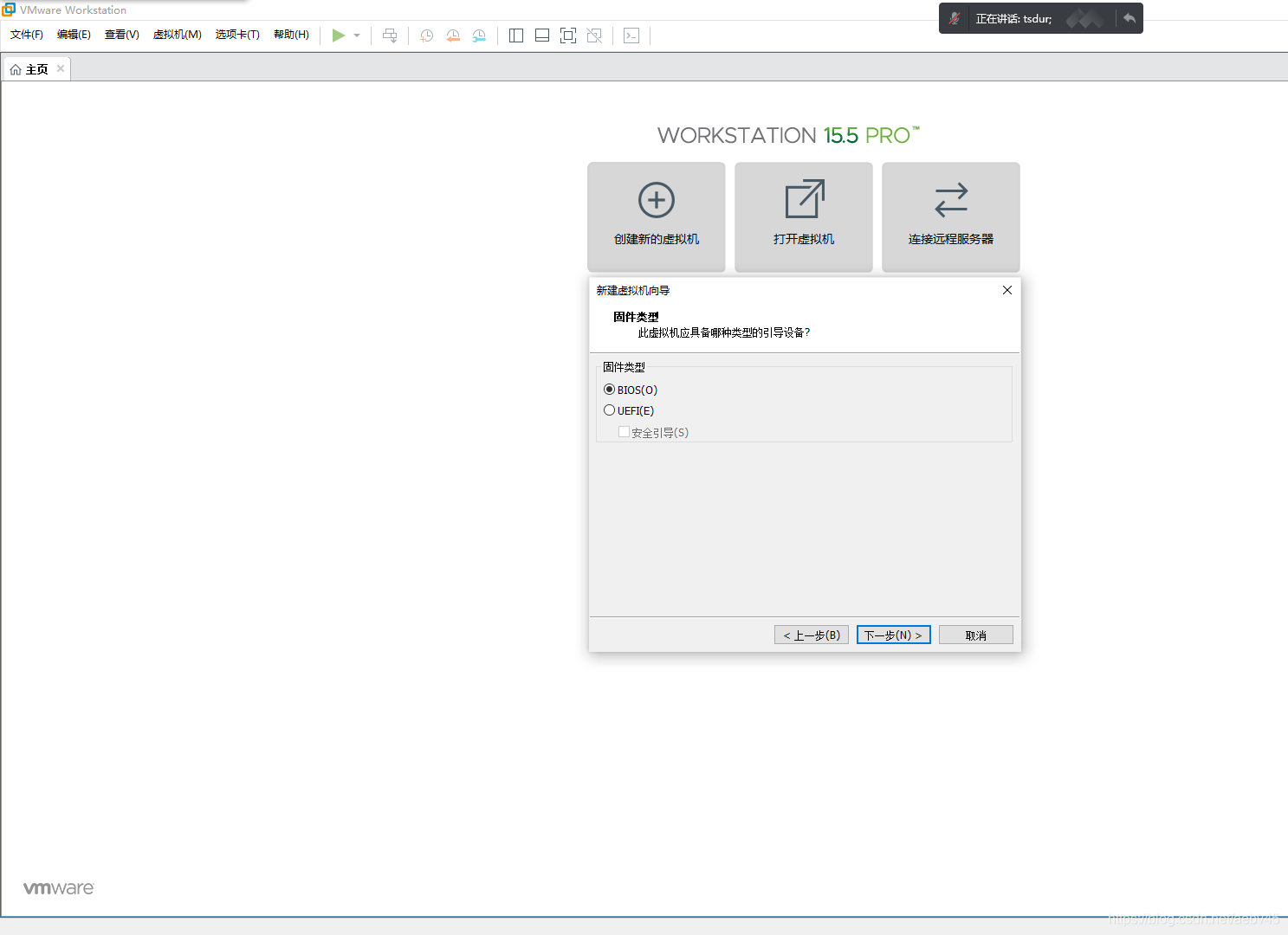
选择BIOS引导 UEFI可能会导致安装不成功 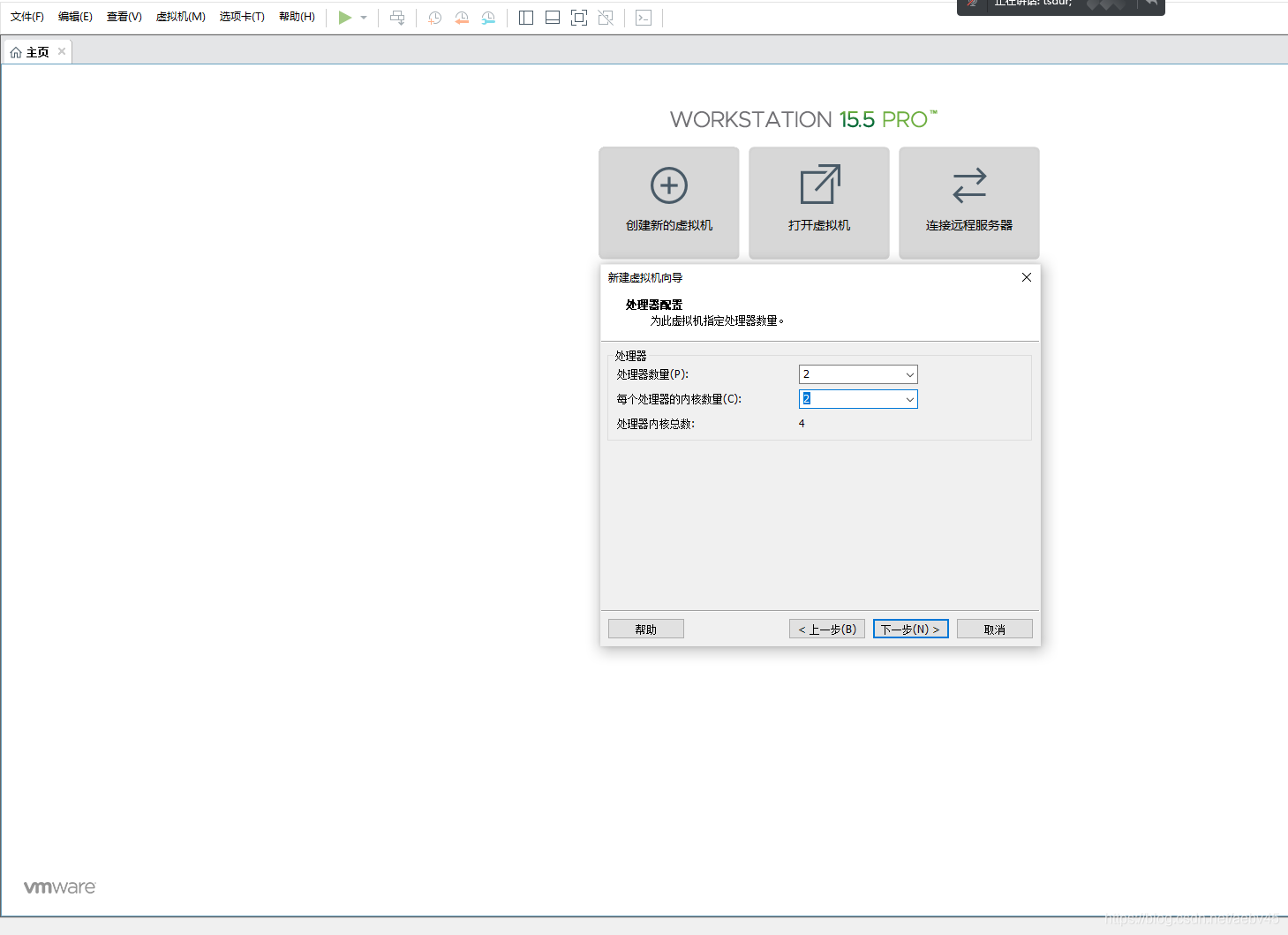
处理器数量 2 内核 2 太小会运行不了

设置虚拟机内存 2G-4G都可以 我选择 4G

网络类型 选择 网络地址转换 NAT 直接就能上网 也可以 选择仅主机模式 需要另配置网卡
然后接下来一直默认选项就可以了
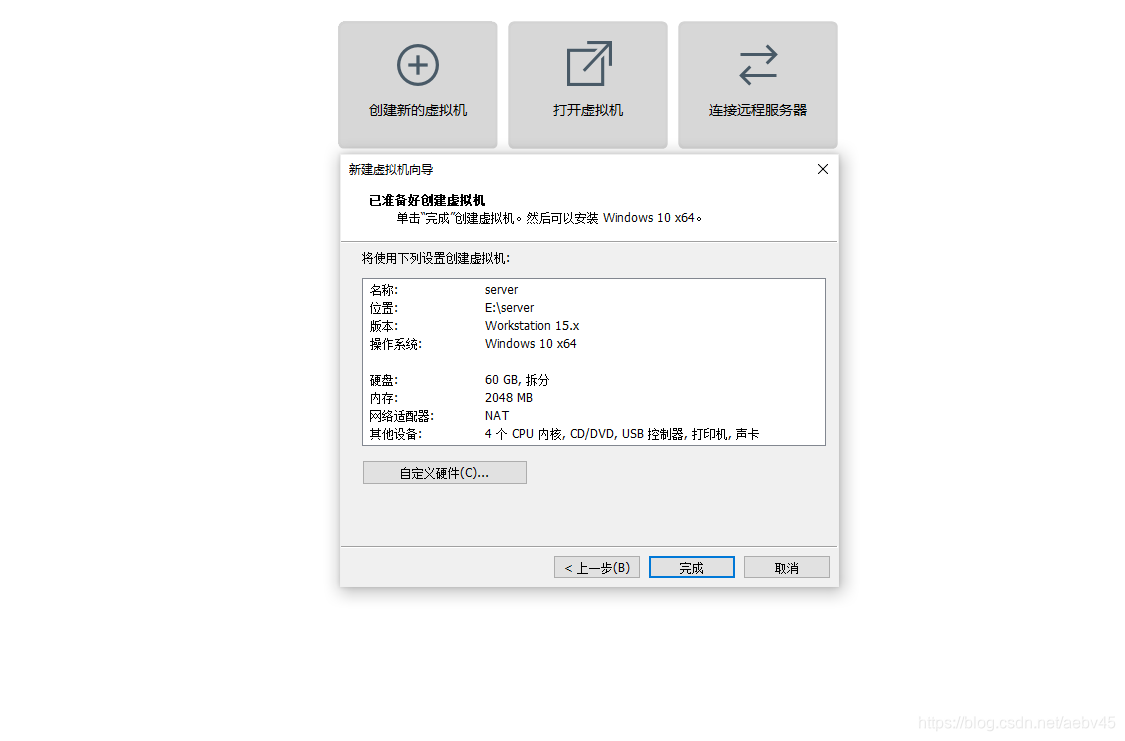
完成
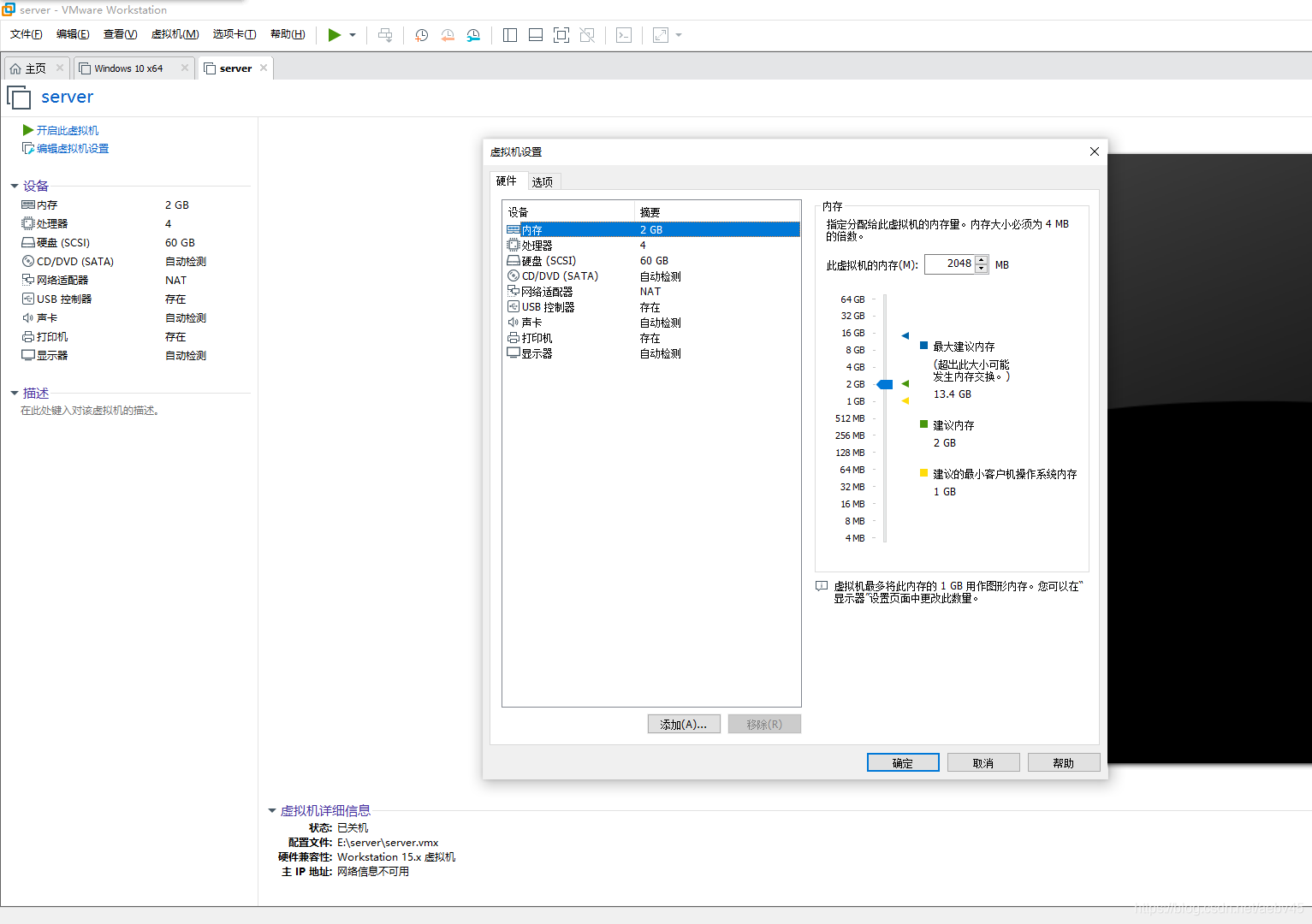
选择虚拟机设置
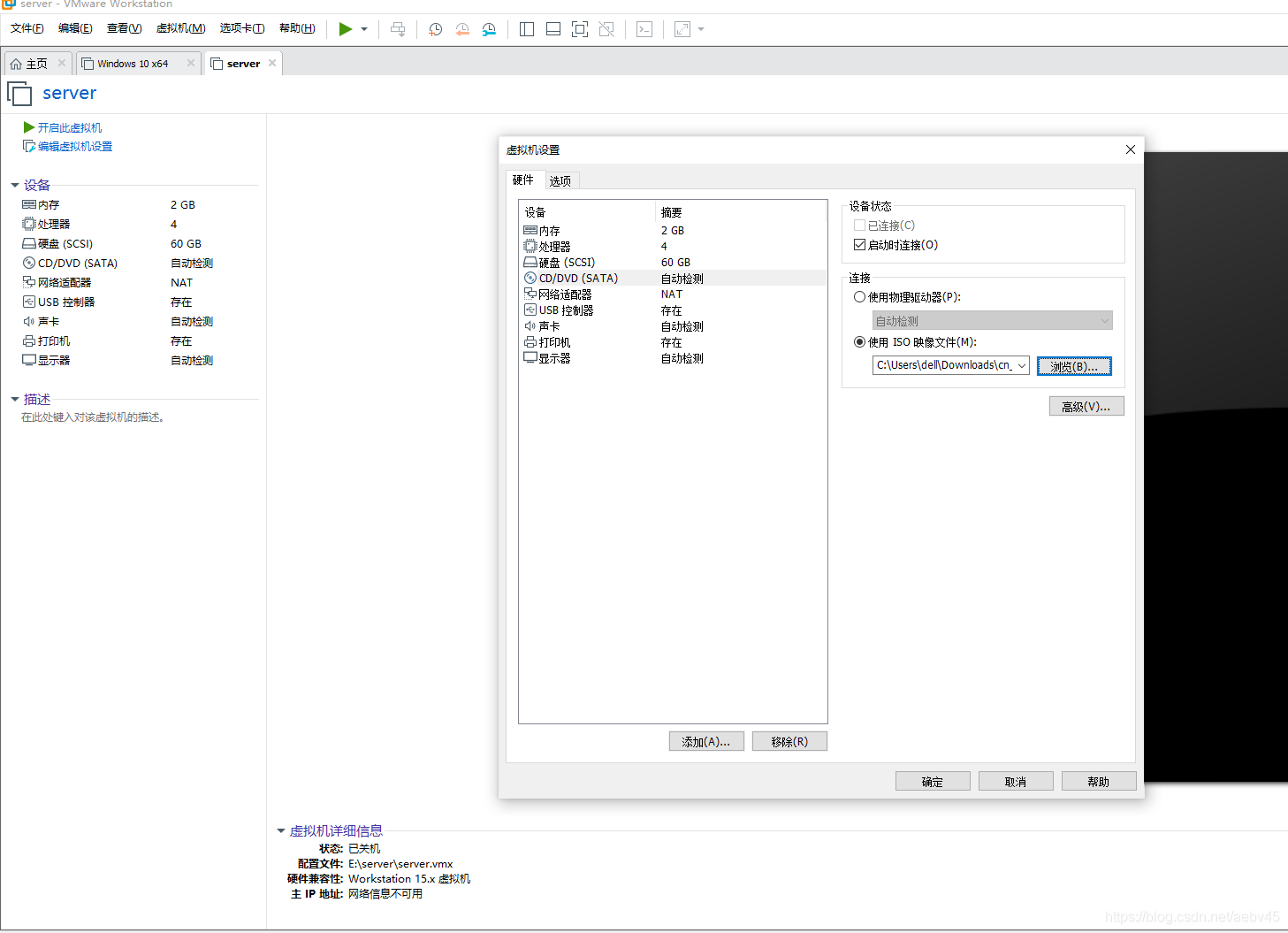
CD镜像选择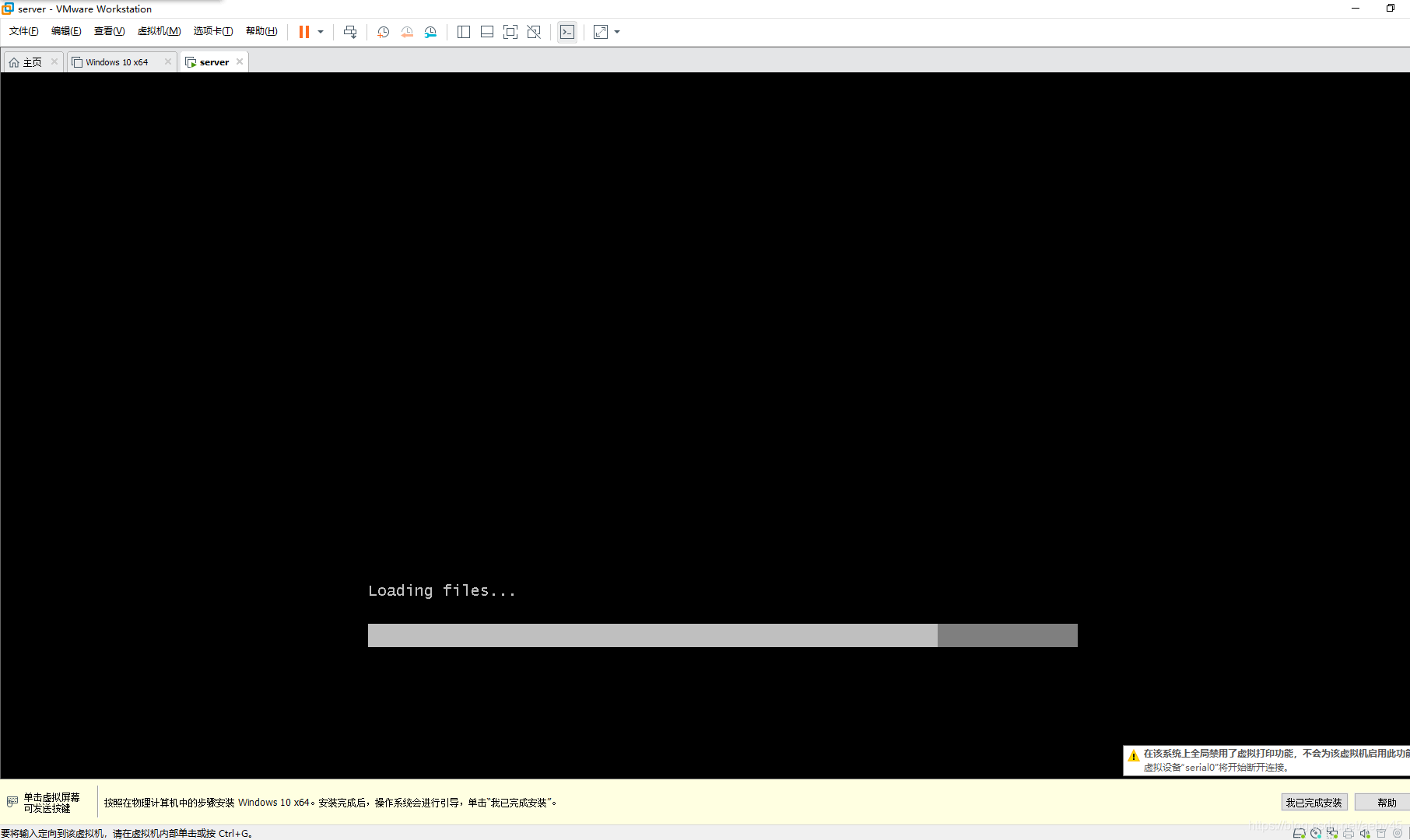
开启虚拟机
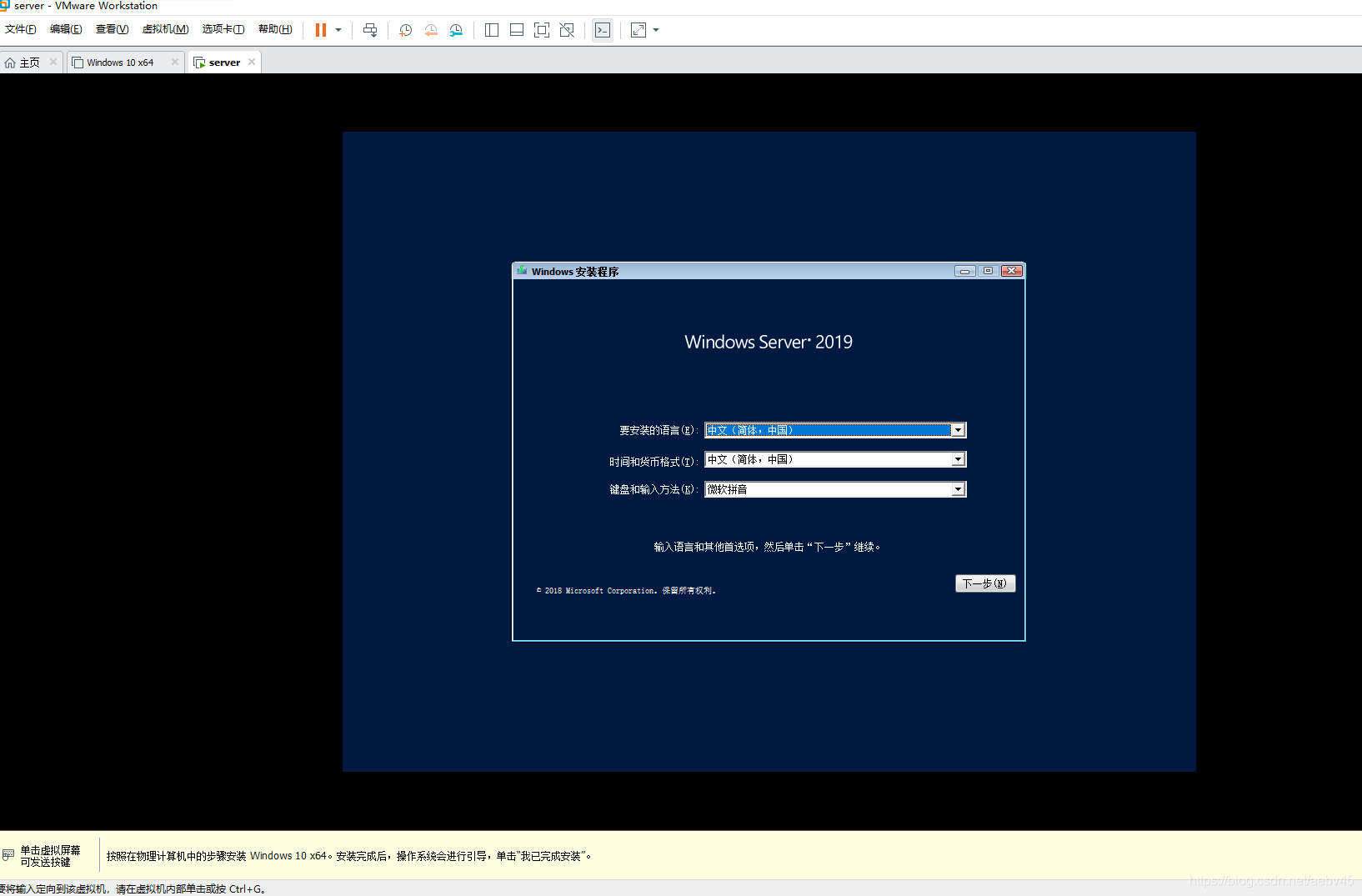
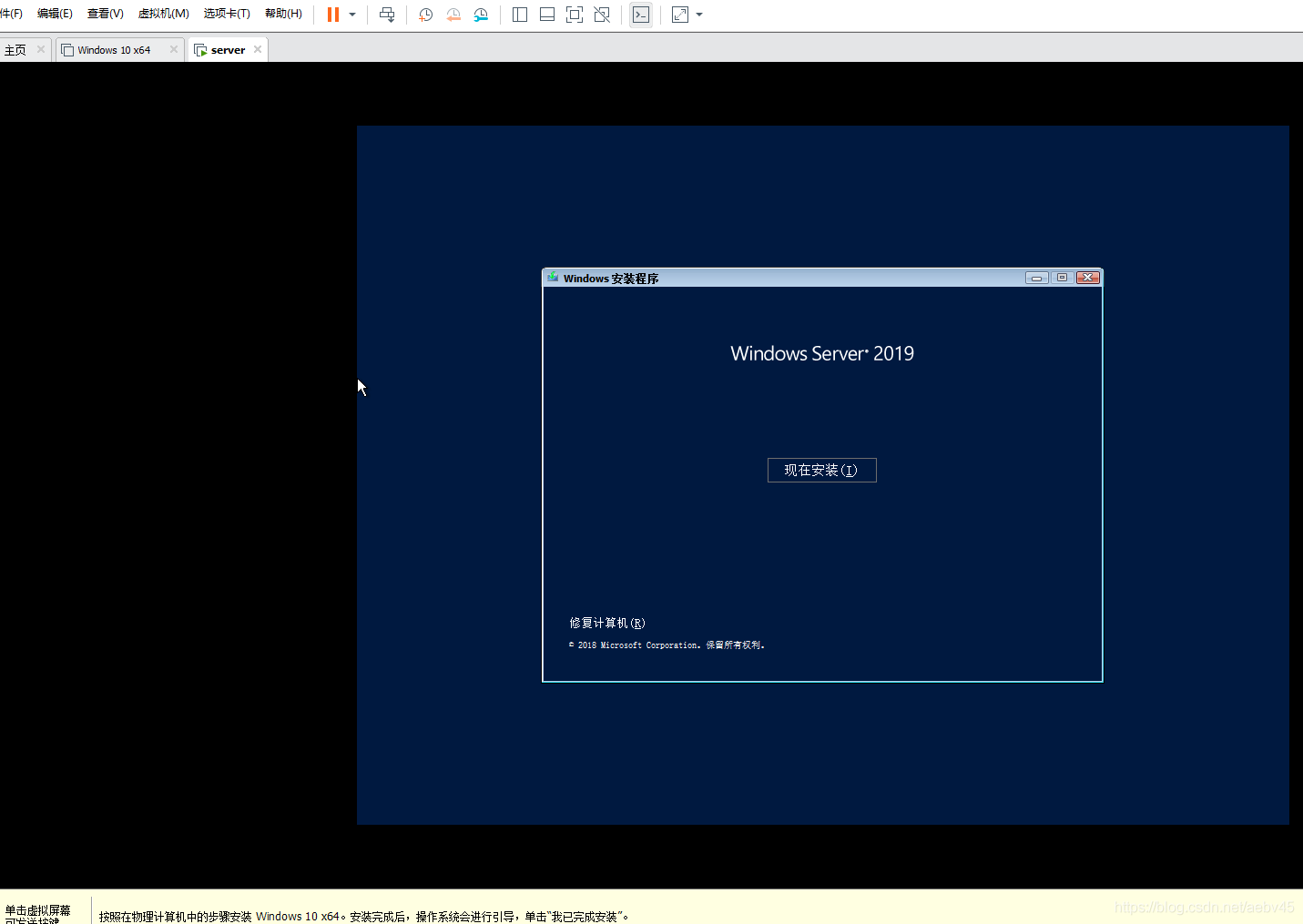
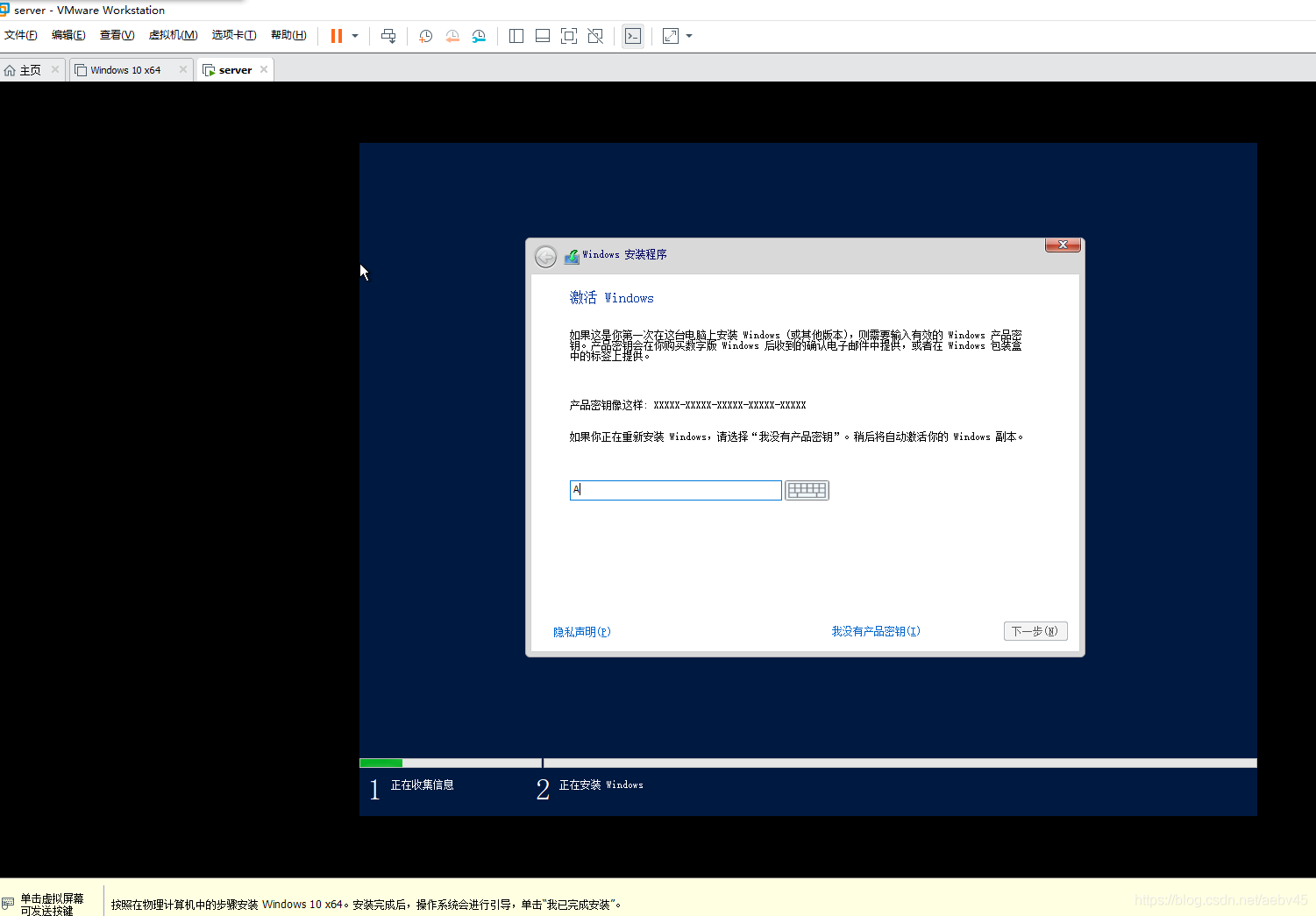
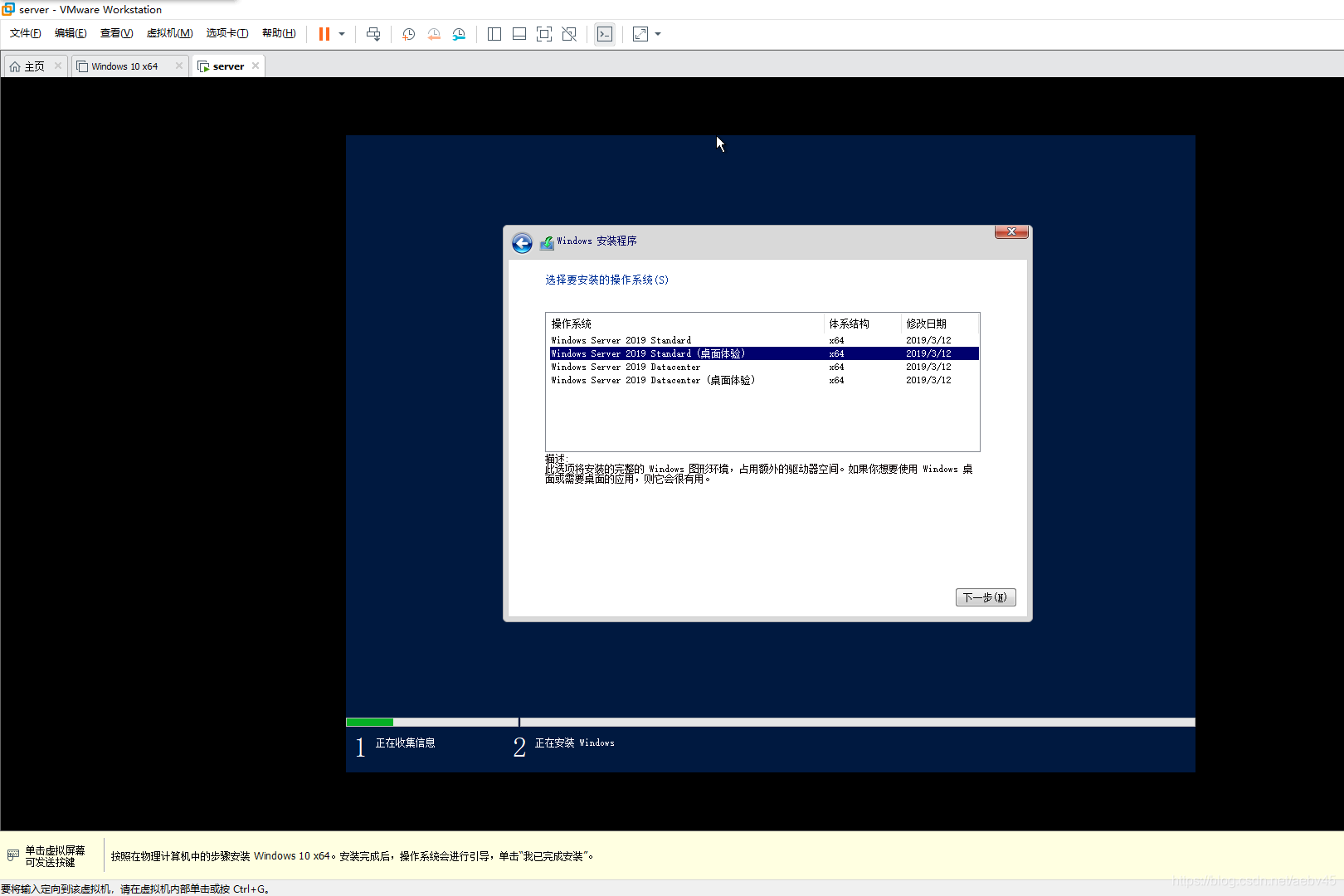
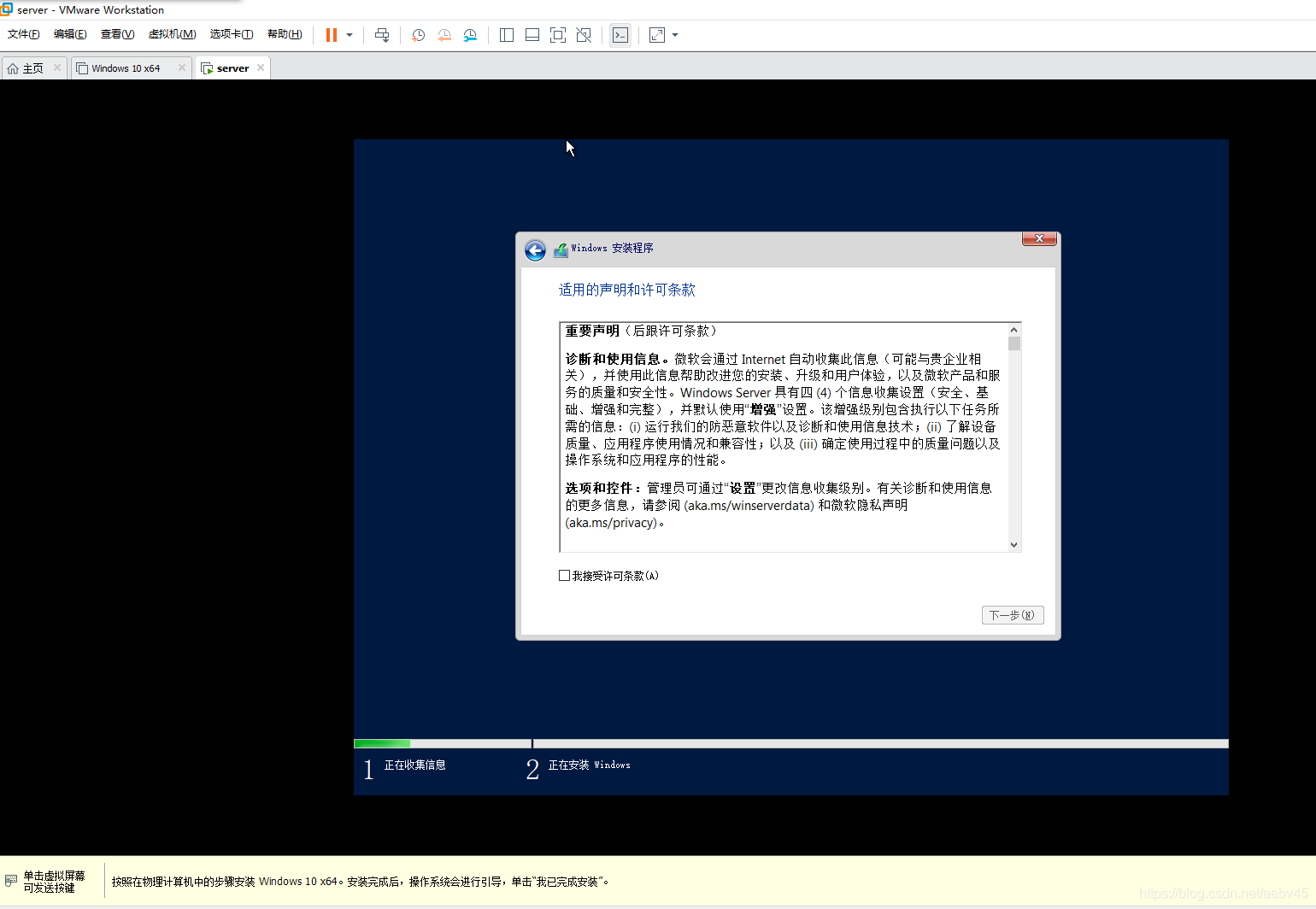
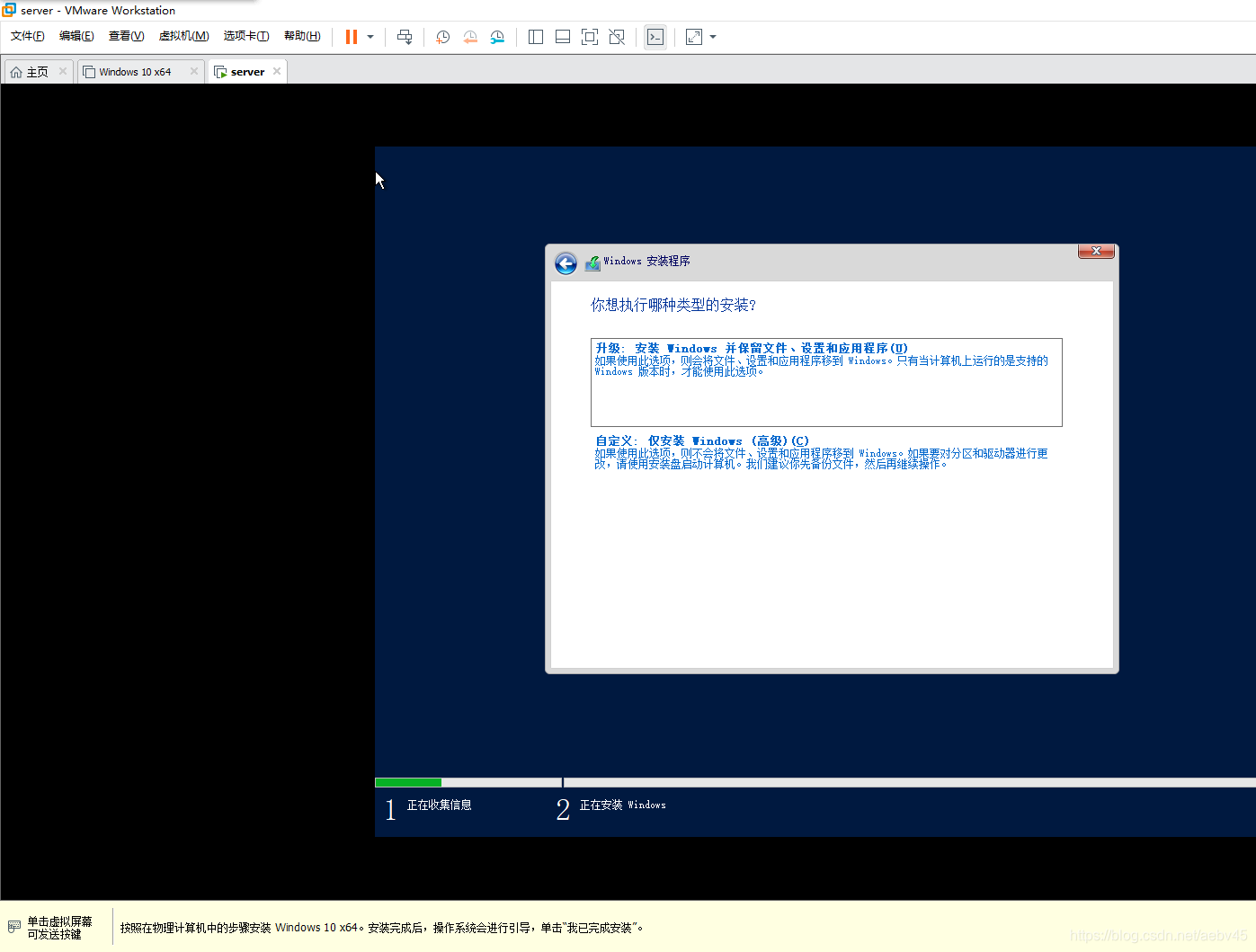
选择自定义 仅安装
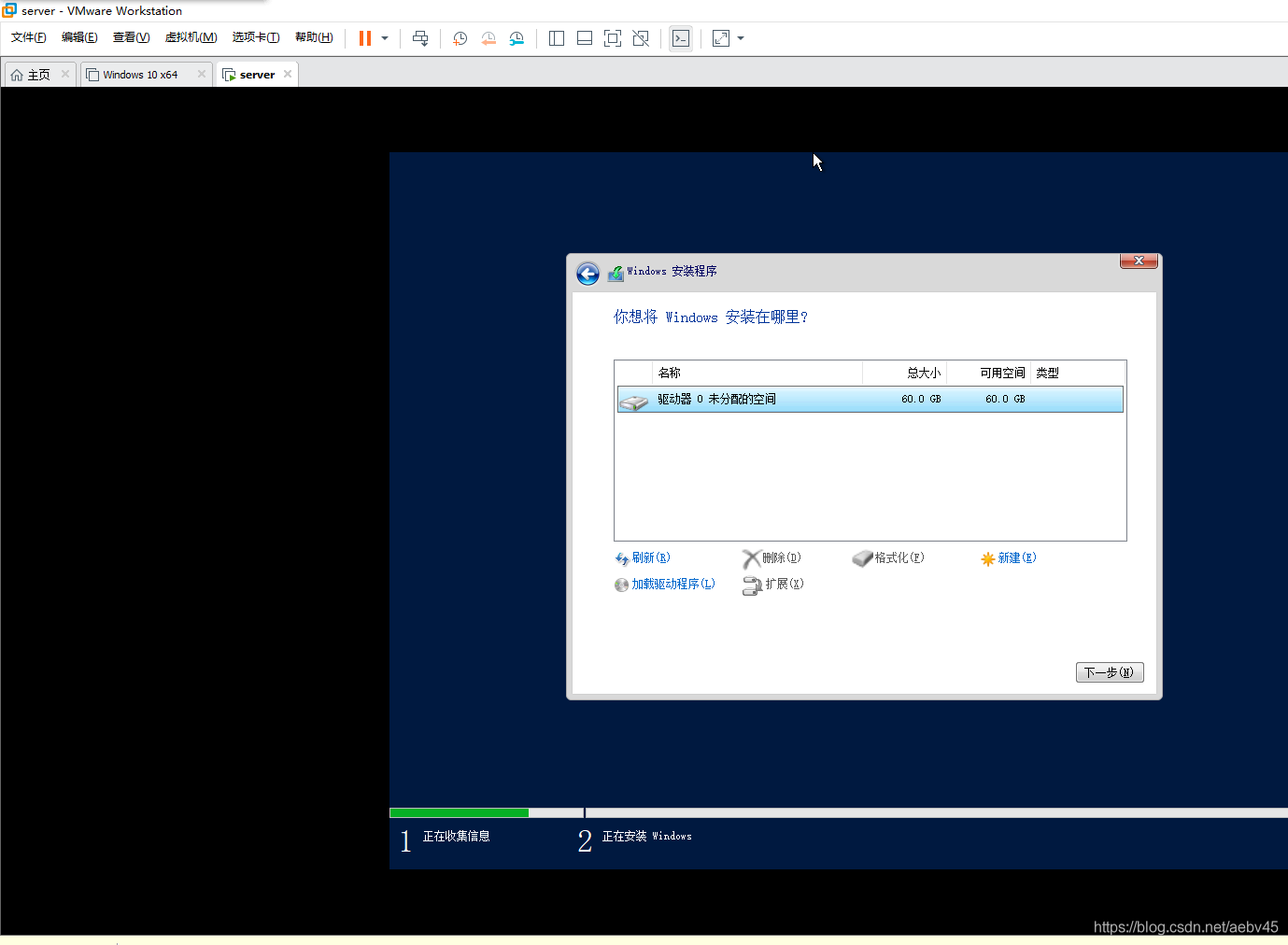

等待安装完成
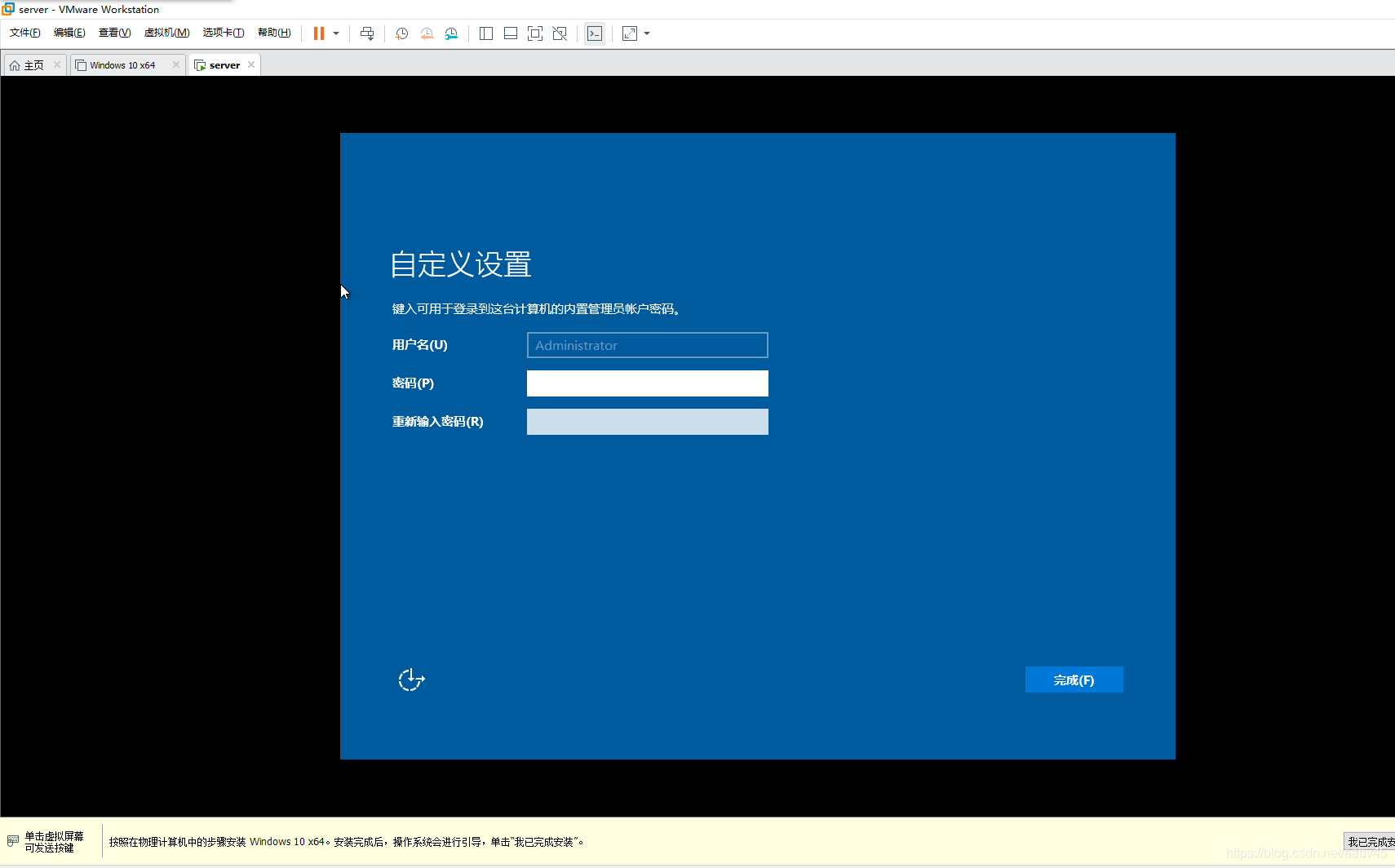
启动 设置密码
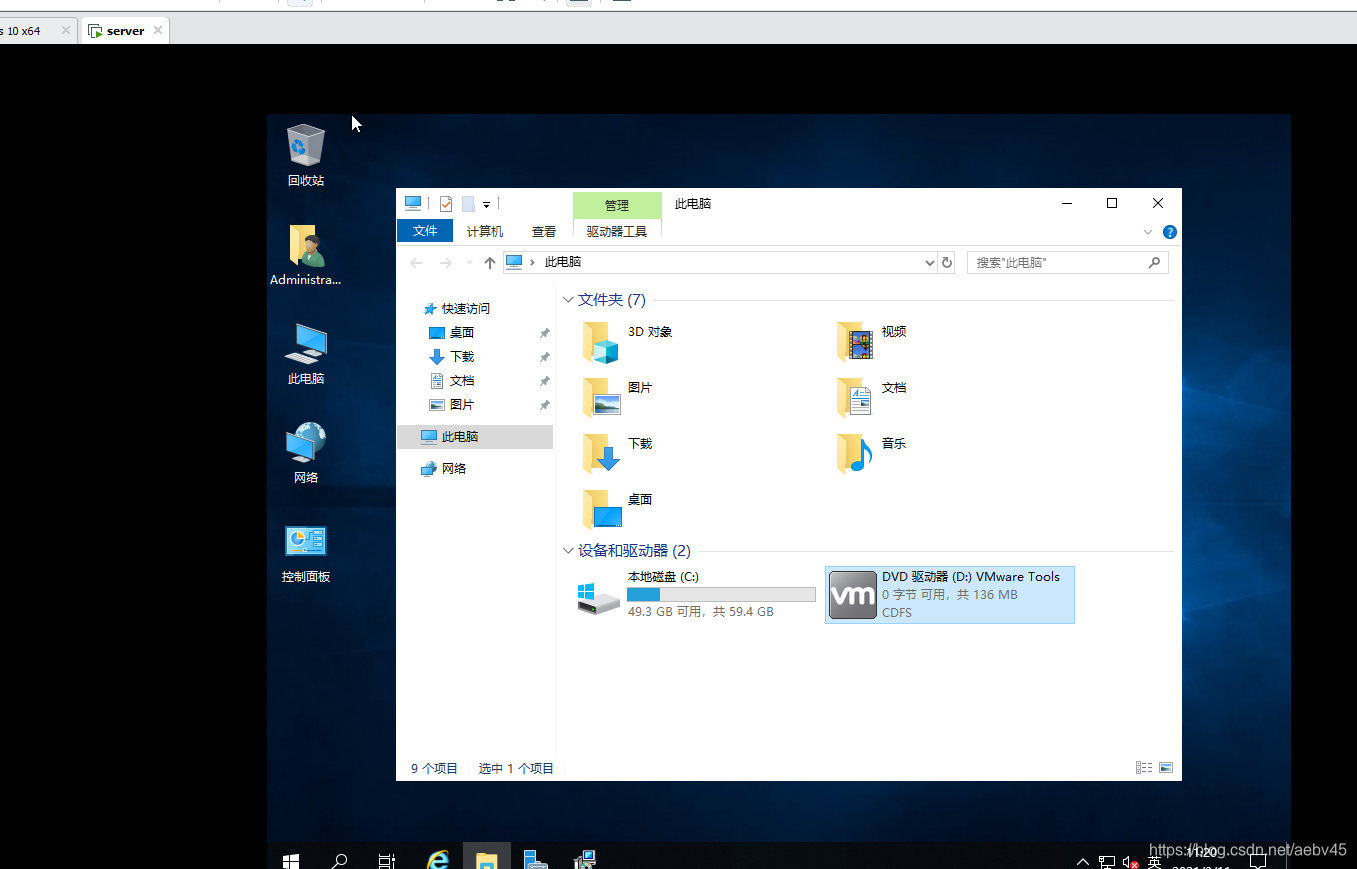
双击此电脑 DVD驱动器 安装VM TOOKs
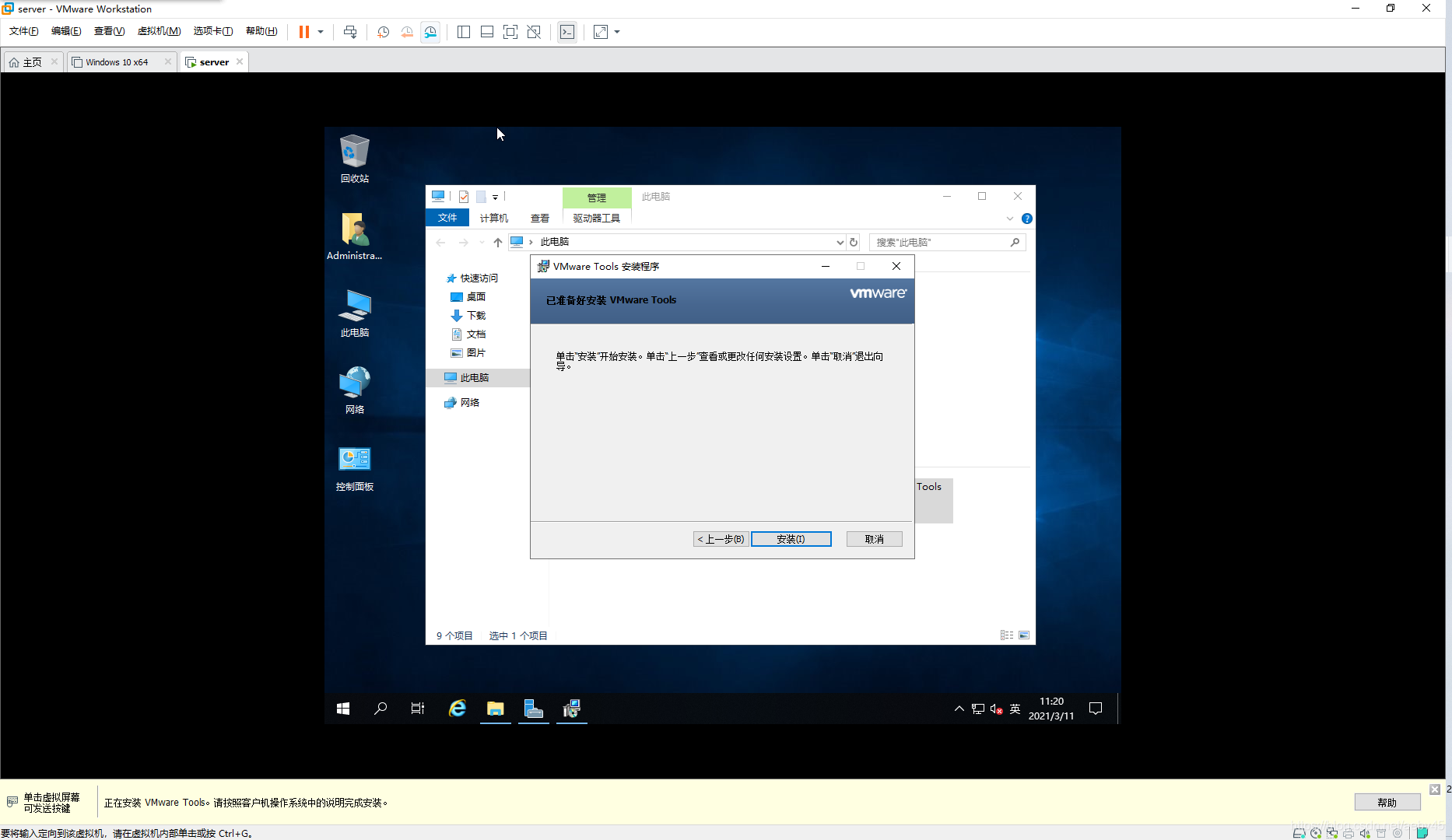
安装完成

就可以正常使用啦!!!























 7758
7758











 被折叠的 条评论
为什么被折叠?
被折叠的 条评论
为什么被折叠?










